- Popularitas ARK: Survival Evolved game aksi meningkat pesat dalam beberapa tahun terakhir.
- Sayangnya, game tersebut telah menyebabkan masalah pemain mulai dari yang rendah kecepatan bingkai dan gangguan grafis untuk crash dan pembekuan.
- Jika Anda ingin mempelajari lebih lanjut tentang platform game paling populer, kunjungi kami halaman uap.
- Semua orang suka bermain game jadi kunjungi kami Pusat Permainan untuk info lebih lanjut, berita, dan tips.

Perangkat lunak ini akan memperbaiki kesalahan umum komputer, melindungi Anda dari kehilangan file, malware, kegagalan perangkat keras, dan mengoptimalkan PC Anda untuk kinerja maksimal. Perbaiki masalah PC dan hapus virus sekarang dalam 3 langkah mudah:
- Unduh Alat Perbaikan PC Restoro yang dilengkapi dengan Teknologi yang Dipatenkan (tersedia paten sini).
- Klik Mulai Pindai untuk menemukan masalah Windows yang dapat menyebabkan masalah PC.
- Klik Perbaiki Semua untuk memperbaiki masalah yang memengaruhi keamanan dan kinerja komputer Anda
- Restoro telah diunduh oleh 0 pembaca bulan ini.
ARK: Kelangsungan Hidup Berkembang adalah game aksi populer yang mendapatkan popularitas besar selama beberapa tahun terakhir. Tentu saja, gim ini memiliki masalah yang adil, dan dalam artikel ini, kita akan melihat cara memperbaiki masalah tersebut di Windows 10.
ARK: Pemain Survival Evolved telah mengalami frame rate yang rendah, gangguan grafis, crash, layar pemuatan yang membeku, dan banyak masalah lainnya, jadi mari kita lihat cara memperbaiki masalah ini.
Bagaimana cara mengatasi crash ARK, FPS rendah, dan gangguan?
- Perbarui driver Anda
- Instal ulang Visual C++ Redistributables
- Tingkatkan kinerja game Anda
- Batalkan unduhan atau mulai ulang Steam
- Jalankan game dalam mode kompatibilitas
- Pastikan Anda menjalankan Windows 10 versi 64-bit
- Atur Jarak Tampilan Anda ke Epic
- Ubah Opsi Peluncuran
- Pilih prosesor PhysX
- Ubah TdrDelay menggunakan Peninjau Suntingan Registri
- Gunakan resolusi layar yang berbeda
- Gunakan server resmi
- Ubah pengaturan Panel Kontrol Nvidia
- Ubah mode permainan dan perbarui driver audio Anda
- Tambahkan -layar penuh untuk meluncurkan opsi
1. Perbarui driver Anda
 Ada laporan yang mengatakan bahwa ARK: Survival Evolved mengalami crash. Menurut informasi ini, game mogok saat startup saat memuat, atau menampilkan layar hitam sebelum crash.
Ada laporan yang mengatakan bahwa ARK: Survival Evolved mengalami crash. Menurut informasi ini, game mogok saat startup saat memuat, atau menampilkan layar hitam sebelum crash.
Ini membuat game hampir tidak dapat dimainkan, dan sejauh ini, satu-satunya solusi adalah memperbarui driver Anda dan mencoba menjalankan game lagi.
Memperbarui driver secara manual sangat mengganggu jadi kami sangat menyarankan Anda Unduh dan pasang Perbaikan Driver untuk melakukannya secara otomatis.
Dengan demikian, Anda akan mencegah kehilangan file dan bahkan kerusakan permanen pada komputer Anda dengan mengunduh dan menginstal versi driver yang salah.
Anda bahkan tidak perlu mengklik apa pun karena ketika Anda membuka program, program ini secara otomatis mulai memindai drive Anda untuk mencari masalah dengan driver Anda.
Setelah beberapa menit, DriverFix akan memberi Anda daftar rekomendasi pengemudi untuk memperbaharui.
 Itulah satu-satunya bagian di mana Anda harus campur tangan dan memutuskan driver mana yang akan diinstal secara terpisah atau jika Anda ingin memperbarui semuanya dengan mengklik Pilih Semua kotak dari bagian atas daftar.
Itulah satu-satunya bagian di mana Anda harus campur tangan dan memutuskan driver mana yang akan diinstal secara terpisah atau jika Anda ingin memperbarui semuanya dengan mengklik Pilih Semua kotak dari bagian atas daftar.
Seperti yang Anda bayangkan, untuk instalasi individual, Anda perlu mencentang kotak yang sesuai dari kiri nama driver dan klik tombol instal dari kanan.

Perbaikan Driver
Memperbarui driver Anda secara otomatis dengan menggunakan DriveFix diharapkan akan membawa Anda kembali memainkan game ARK kesayangan Anda dalam waktu singkat!
Kunjungi situs web
2. Instal ulang Visual C++ Redistributables
 Telah dilaporkan bahwa ARK: Survival Evolved hadir dengan gangguan grafis tertentu seperti air hijau dan langit hitam. Ini terlihat sangat tidak wajar dalam permainan, tetapi ada cara untuk memperbaikinya:
Telah dilaporkan bahwa ARK: Survival Evolved hadir dengan gangguan grafis tertentu seperti air hijau dan langit hitam. Ini terlihat sangat tidak wajar dalam permainan, tetapi ada cara untuk memperbaikinya:
- Pergi ke
SteamSteamAppscommonARK_CommonRedistvcredist - Jalankan semua penginstal yang Anda miliki di folder itu untuk menginstal ulang Visual C++ Redistributables.
- Mulai permainan dan periksa apakah masalah telah teratasi.
3. Tingkatkan kinerja game Anda

Masalah crash ARK Survival juga mungkin terkait dengan kinerja sistem Anda. Anda masih dapat meningkatkannya tanpa mengubah konfigurasi perangkat keras Anda.
Yang Anda butuhkan hanyalah menginstal aplikasi khusus sepertiPermainan Api. Alat luar biasa ini mematikan beberapa fitur sistem yang tidak diperlukan selama sesi permainan Anda.
Ini juga menargetkan sumber daya sistem Anda ke game yang sedang Anda mainkan sehingga PC Anda dapat menjalankannya dengan lancar, dengan FPS yang lebih tinggi dan tanpa pembekuan.
Game Fire juga hadir dengan platform manajemen game yang memungkinkan Anda menangani semua judul dari satu tempat di PC, baik lokal maupun online.

Permainan Api
Singkirkan ARK Survival membeku atau macet dengan meningkatkan sistem Anda dengan Game Fire.
Kunjungi situs web
4. Batalkan unduhan atau mulai ulang Steam
 Ini adalah masalah kecil, tetapi telah dilaporkan bahwa permainan macet saat mengunduh di 99%.
Ini adalah masalah kecil, tetapi telah dilaporkan bahwa permainan macet saat mengunduh di 99%.
Untuk memperbaikinya, Anda cukup membatalkan unduhan dan gim akan selesai diunduh secara otomatis, atau Anda cukup memulai ulang Uap.
Unduhan Steam Anda berhenti secara acak? Panduan ini akan membantu Anda memecahkan masalah dalam waktu singkat
5. Jalankan game dalam mode kompatibilitas
- Klik kanan pintasan ARK: Survival Evolved dan pilih Properti.
- Pergi ke Kesesuaian tab.

- Memeriksa Jalankan program ini dalam mode kompatibilitas untuk dan pilih Paket Layanan Windows 7 1 dari daftar.
- Klik Menerapkan dan baik untuk menyimpan perubahan Anda.
- Coba jalankan gamenya lagi.
6. Pastikan Anda menjalankan Windows 10 versi 64-bit
 Jika gim tidak dapat dimulai di komputer Anda, ini mungkin karena Windows 10 versi 32-bit.
Jika gim tidak dapat dimulai di komputer Anda, ini mungkin karena Windows 10 versi 32-bit.
ARK: Survival Evolved dirancang untuk bekerja dengan sistem operasi 64-bit. Jika Anda menggunakan sistem operasi 32-bit dan Anda benar-benar ingin memainkan ARK: Survival Evolved, mungkin Anda harus mempertimbangkan untuk beralih ke Windows versi 64-bit.
catatan: Jika Anda ingin mempelajari apa perbedaan antara aplikasi 32-bit dan 64-bit, baca artikel sederhana ini.
7. Atur Jarak Tampilan Anda ke Epic
 Jika Anda mengalami masalah frame rate saat bermain ARK: Survival Evolved, mungkin Anda harus mengubah View Distance ke Epic dalam opsi game.
Jika Anda mengalami masalah frame rate saat bermain ARK: Survival Evolved, mungkin Anda harus mengubah View Distance ke Epic dalam opsi game.
Kami harus mengakui bahwa solusi ini tampaknya agak tidak biasa, tetapi tampaknya pengembang telah mengoptimalkan Pengaturan epik dalam game, dan pengguna telah melaporkan kinerja yang lebih baik setelah mengubah Jarak Pandang menjadi Epik.
Ini mungkin tidak berhasil untuk Anda, tetapi ini masih merupakan solusi yang patut dicoba.
8. Ubah Opsi Peluncuran
Jalankan Pemindaian Sistem untuk menemukan potensi kesalahan

Unduh Restoro
Alat Perbaikan PC

Klik Mulai Pindai untuk menemukan masalah Windows.

Klik Perbaiki Semua untuk memperbaiki masalah dengan Teknologi yang Dipatenkan.
Jalankan Pemindaian PC dengan Alat Perbaikan Restoro untuk menemukan kesalahan yang menyebabkan masalah keamanan dan perlambatan. Setelah pemindaian selesai, proses perbaikan akan mengganti file yang rusak dengan file dan komponen Windows yang baru.

- Buka Uap dan menemukan ARK: Kelangsungan Hidup Berkembang di perpustakaan Anda.
- Klik kanan ARK: Survival Evolved dan pilih Properti.
- Di tab Umum klik Setel Opsi Peluncuran tombol.
- Memasukkan -GUNAKANALLAVAILABLECORES -sm4 -d3d10 di kolom input dan simpan perubahannya.
catatan: ARK: Survival Evolved adalah gim yang cukup menuntut, dan ketika Anda menjalankannya, Anda akan memiliki daftar opsi untuk dipilih.
Jika Anda memiliki RAM 16GB atau lebih, pilih saja Play ARK: Survival Evolved.
Jika Anda memiliki 4 untuk 8GB dari RAM pilih Luncurkan ARK (Memori Rendah 4GB).
Jika Anda memiliki kurang dari 4GB RAM pilih Luncurkan ARK (Memori Sangat Rendah).

Selain itu, Anda mungkin ingin bereksperimen dengan nilai pengaturan grafis yang berbeda untuk mendapatkan kinerja terbaik.
9. Pilih prosesor PhysX
- Buka Panel Kontrol Nvidia.

- Pergi ke Pengaturan 3D dan klik Setel konfigurasi PhysX.
- Pilih Prosesor PhysX dan pilih kartu grafis Anda alih-alih opsi pilih otomatis.
- Simpan perubahan dan coba jalankan game lagi.
Panel Kontrol Nvidia tidak terbuka di PC Windows Anda? Kami punya solusi yang tepat untuk Anda
10. Ubah TdrDelay menggunakan Peninjau Suntingan Registri
- tekan Tombol Windows + RB, ketik regedit, dan tekan Memasukkan untuk menjalankan Editor Registri.

- Di panel kiri navigasikan ke kunci berikut:
HKEY_LOCAL_MACHINESYSTEMControlSet002ControlGraphicsDrivers - Di panel kanan, buat yang baru KATA jika Anda memiliki Windows versi 32-bit atau QWORD jika Anda menggunakan Windows versi 64-bit. Beri nama DWORD atau QWORD baru TdrDelay.
- Klik dua kali TdrDelay dan ubah nilainya menjadi 8 atau 10.

- Tutup Registry Editor dan coba jalankan game lagi.
catatan: TDR adalah singkatan dari Timeout Detection and Recovery, dan fitur ini bertanggung jawab untuk memulai ulang kartu grafis Anda jika sistem tidak menerima respons apa pun dari kartu grafis untuk jangka waktu tertentu.
Waktu default adalah 2 detik, dan jika sistem tidak mendapatkan respons dari kartu grafis Anda dalam 2 detik, itu akan memulai ulang kartu grafis dan membuat game Anda crash.
Jika Anda tidak dapat mengedit registri Anda, ikuti langkah-langkah dipanduan khusus inidan pelajari bagaimana Anda bisa melakukannya seperti seorang profesional.
11. Gunakan resolusi layar yang berbeda
 Beberapa pengguna telah melaporkan kerusakan, dan tampaknya kerusakan ini disebabkan oleh resolusi game. Jika Anda menjalankan game dalam resolusi 1920x1080, Anda mungkin ingin mengubahnya.
Beberapa pengguna telah melaporkan kerusakan, dan tampaknya kerusakan ini disebabkan oleh resolusi game. Jika Anda menjalankan game dalam resolusi 1920x1080, Anda mungkin ingin mengubahnya.
Menurut pengguna, mengubah resolusi dari 1920x1080 ke 1920x1200 telah memperbaiki kerusakan. Jika Anda tidak dapat menggunakan resolusi 1920x1200, silakan gunakan resolusi yang lebih rendah.
Jika Anda tertarik dengan cara membuat resolusi khusus di Windows 10, simak artikel bermanfaat ini dan pelajari cara melakukannya dengan mudah.
12. Gunakan server resmi
 Jika Anda mengalami layar pemuatan yang lama, Anda disarankan untuk beralih ke server resmi karena lebih cepat dan stabil.
Jika Anda mengalami layar pemuatan yang lama, Anda disarankan untuk beralih ke server resmi karena lebih cepat dan stabil.
Jika beralih ke server resmi tidak berhasil untuk Anda, mungkin masalahnya disebabkan oleh RAM Anda.
Seperti yang telah kami katakan, ARK: Survival Evolved adalah gim yang menuntut, dan membutuhkan minimal 4GB untuk dijalankan, jadi jika Anda memiliki RAM kurang dari 4GB, Anda mungkin mengalami beberapa masalah kinerja.
13. Ubah pengaturan Panel Kontrol Nvidia

- Pergi ke Panel Kontrol Nvidia dan klik Pengaturan 3D.
- Nonaktifkan beberapa opsi seperti Oklusi ambien, Anti-aliasing dll.
- Simpan perubahan dan mulai ulang game.
14. Ubah mode permainan dan perbarui driver audio Anda
 Menjalankan game dalam mode Memori Rendah atau Memori Sangat Rendah terkadang dapat menyebabkan masalah dengan suara, dan dalam skenario terburuk Anda tidak akan mendapatkan suara apa pun saat bermain ARK: Survival Evolved.
Menjalankan game dalam mode Memori Rendah atau Memori Sangat Rendah terkadang dapat menyebabkan masalah dengan suara, dan dalam skenario terburuk Anda tidak akan mendapatkan suara apa pun saat bermain ARK: Survival Evolved.
Untuk memperbaikinya, Anda perlu menjalankan game dalam mode normal, tetapi jika masalah ini berlanjut dalam mode game normal, Anda perlu memperbarui driver audio Anda.
15. Tambahkan -layar penuh untuk meluncurkan opsi
 Jika Anda mendapatkan layar kosong setiap kali memulai ARK: Survival Evolved, mungkin Anda dapat memperbaikinya dengan mengubah opsi peluncuran game.
Jika Anda mendapatkan layar kosong setiap kali memulai ARK: Survival Evolved, mungkin Anda dapat memperbaikinya dengan mengubah opsi peluncuran game.
Memeriksa Solusi 7 untuk melihat cara mengubah opsi peluncuran dan pastikan Anda menambahkan -layar penuh sebagai opsi peluncuran.
Seperti yang Anda lihat, pengguna menghadapi cukup banyak masalah di ARK: Survival Evolved. Kami harap artikel ini setidaknya dapat membantu, dan Anda dapat menyelesaikan masalah Anda.
Jika Anda mengalami masalah dengan beberapa game lain di Windows 10, lihat Permainan Windows 10 hub, untuk lebih banyak solusi.
Jangan lupa untuk memberi tahu kami di bagian komentar di bawah masalah lain apa yang Anda temui di ARK: Survival Evolved, dan bagaimana Anda mengatasinya.
 Masih mengalami masalah?Perbaiki dengan alat ini:
Masih mengalami masalah?Perbaiki dengan alat ini:
- Unduh Alat Perbaikan PC ini dinilai Hebat di TrustPilot.com (unduh dimulai di halaman ini).
- Klik Mulai Pindai untuk menemukan masalah Windows yang dapat menyebabkan masalah PC.
- Klik Perbaiki Semua untuk memperbaiki masalah dengan Teknologi yang Dipatenkan (Diskon Eksklusif untuk pembaca kami).
Restoro telah diunduh oleh 0 pembaca bulan ini.
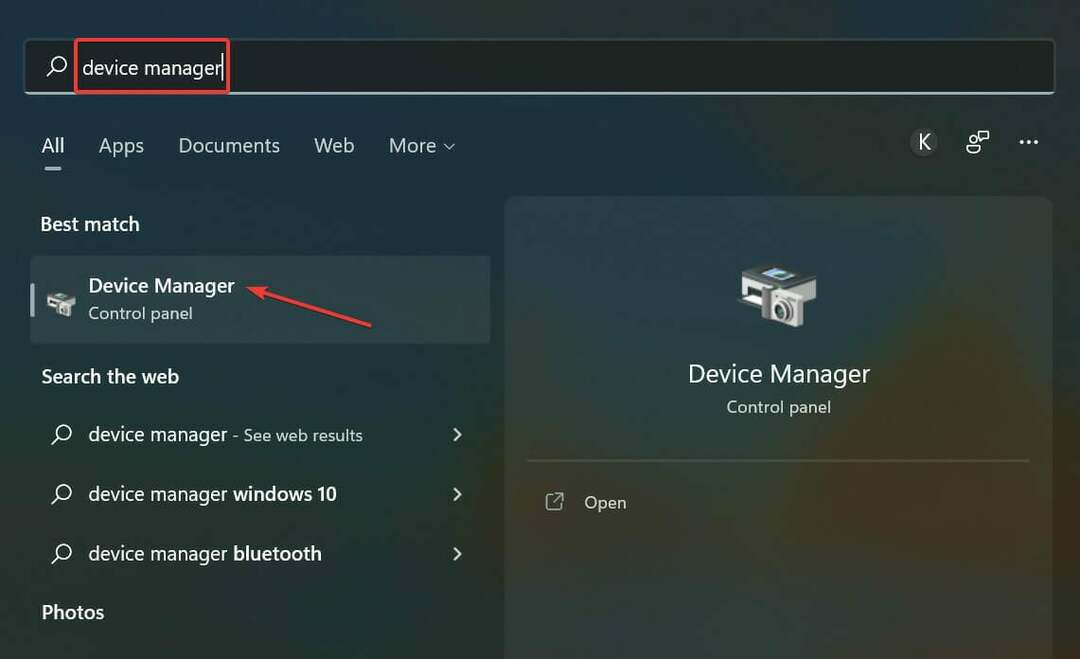
![Game GMod mogok saat bergabung dengan server [Perbaikan Penuh]](/f/cb8febe687b55f13db4f08dc609f5e08.jpg?width=300&height=460)
